
时间:2020-07-19 08:27:23 来源:www.win10xitong.com 作者:win10
可能由于操作不小心或者病毒导致一些用户在用win10系统的时候会出现win10如何使用360U盘鉴定器的问题,对于刚刚才接触win10系统的用户遇到了这个win10如何使用360U盘鉴定器的情况就不知道怎么处理,如果你不想找专业的人士来解决win10如何使用360U盘鉴定器的问题,小编直接给出操作步骤:1、把需要鉴定的U盘插入到电脑USB接口上,弹出“360 U盘小助手工具”点击“鉴定”按钮;2、弹出“准备鉴定U盘”对话框,点击“开始鉴定”按钮就能很轻松的解决了,刚才只是简单的概述了一下,下面才是win10如何使用360U盘鉴定器详细的完全解决办法。
具体方法如下:
1、把需要鉴定的U盘插入到电脑USB接口上,弹出“360 U盘小助手工具”点击“鉴定”按钮;
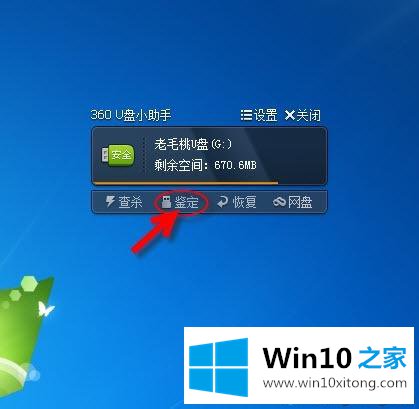
2、弹出“准备鉴定U盘”对话框,点击“开始鉴定”按钮;
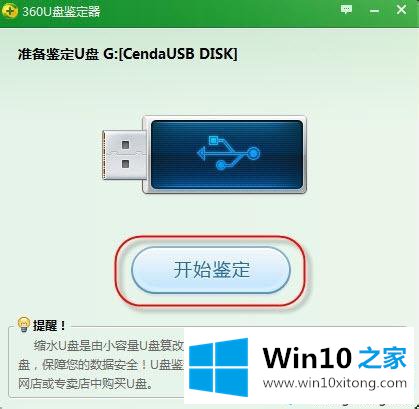
3、鉴定前弹出“鉴定风险提示”对话框,建议先对U盘数据备份后,才去鉴定U盘,此处点击“开始鉴定”按钮;
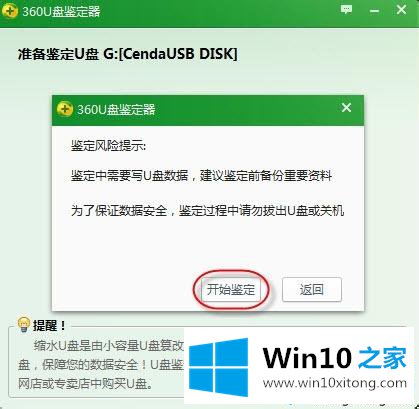
4、鉴定过程中,请不要关机或拔出U盘,以防U盘受损;
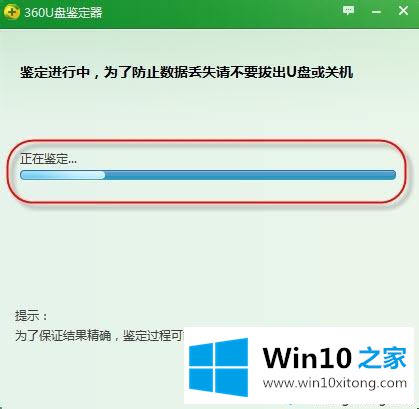
5、鉴定完毕,显示出U盘的容量。
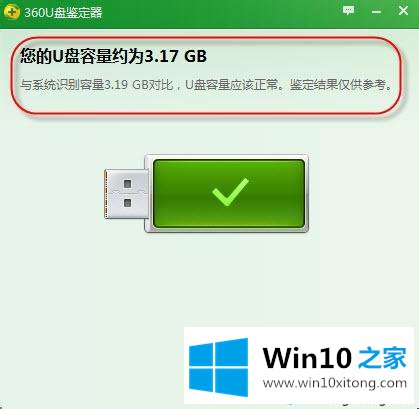
上述就是win10系统使用360U盘鉴定器的方法,如果你买到U盘是缩水盘,应尽快导出文件和资料,并尽快与商家沟通进行退换或索赔。
win10如何使用360U盘鉴定器的完全解决办法在上面的文章中已经由小编很清楚的讲解了,欢迎大家给小编进行留言。